修正するために何ができるかを学ぶ DNS ゾーンの権限のないエラー in Windows。 に現れる可能性のある問題です Microsoft コマンドラインでショートカットを実行できないようにします。 このエラーが発生する理由と、すべてが正常に機能するようにエラーを解決するために実行する必要のある手順について説明します。 それを解決するためのさまざまな選択肢があり、追加のものをインストールする必要はありません。
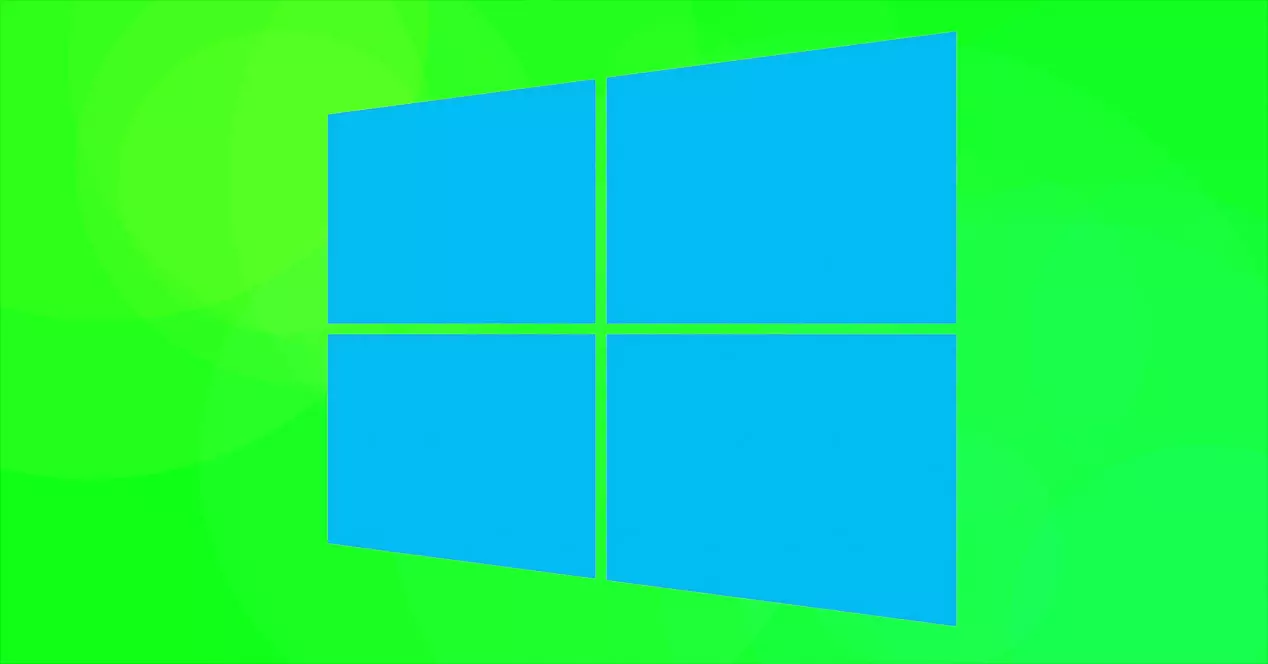
DNS不正エラーが表示される理由
通常、このエラーは、 システムファイル 。 たとえば、ブロックされた不正な更新によって破損する可能性があります。 これは、Windowsを更新しているときに、突然インターネットが切断されたり、コンピューターがシャットダウンしたりした場合に発生します。
に障害がある可能性もあります コマンドプロンプト 、これはコマンドを実行するために使用するものであり、この問題が発生する場所です。 後で説明するように、これを修正することもできます。 たとえば、ショートカットを作成し、何らかの理由で破損している場合です。
一方、注意すべきもうXNUMXつのポイントは、 DNS 彼ら自身。 ゾーンの権限のないDNSエラーが表示されないように解決する方法を説明します。
問題を解決するために何をすべきか
DNSの権限のないエラーが発生する主な原因を説明した後、いくつか説明します。 可能な解決策 。 これらの手順はすべて、オペレーティングシステムの機能であるため、追加のインストールを必要とせずにWindowsで実行できます。
空のDNS
最初にやることは DNSをクリーンアップする 。 おそらくDNSキャッシュとの競合があり、それを解決するために取らなければならない最初のステップです。 また、これと同様のエラーが発生した場合の一般的な解決策です。
これを行うには、[スタート]に移動し、管理者権限でコマンドプロンプトを入力して、コマンドを実行する必要があります。 ipconfig/flushdns 。 Enterキーを押すだけで、完了したら、変更を正しく有効にするためにコンピューターを再起動します。
これは、保存されているすべてのDNSキャッシュを更新します。 Windowsで発生する可能性があるこのような特定のエラーを解決するのに役立つ可能性があります。 これが完了すると、本当に変更があったかどうかを確認できます。
フォルダから直接コマンドプロンプトを開く
コマンドプロンプトをそのコマンドプロンプトから直接開始する可能性も考慮に入れることができます。 自分のフォルダ スタートからではなく、ショートカットを介してではありません。 なぜこれ? たとえば、作成したショートカットに問題があり、正しく実行されない可能性があります。
この場合、このコンピューターに移動する必要があります。Windowsがインストールされているユニット(通常はC)に移動し、ユーザーにアクセスし、対応するものを選択します。AppData、ローミング、Microsoft、Windows、Start Men、プログラム、Windowsシステム。 そこでは、とりわけコマンドプロンプトが表示されます。
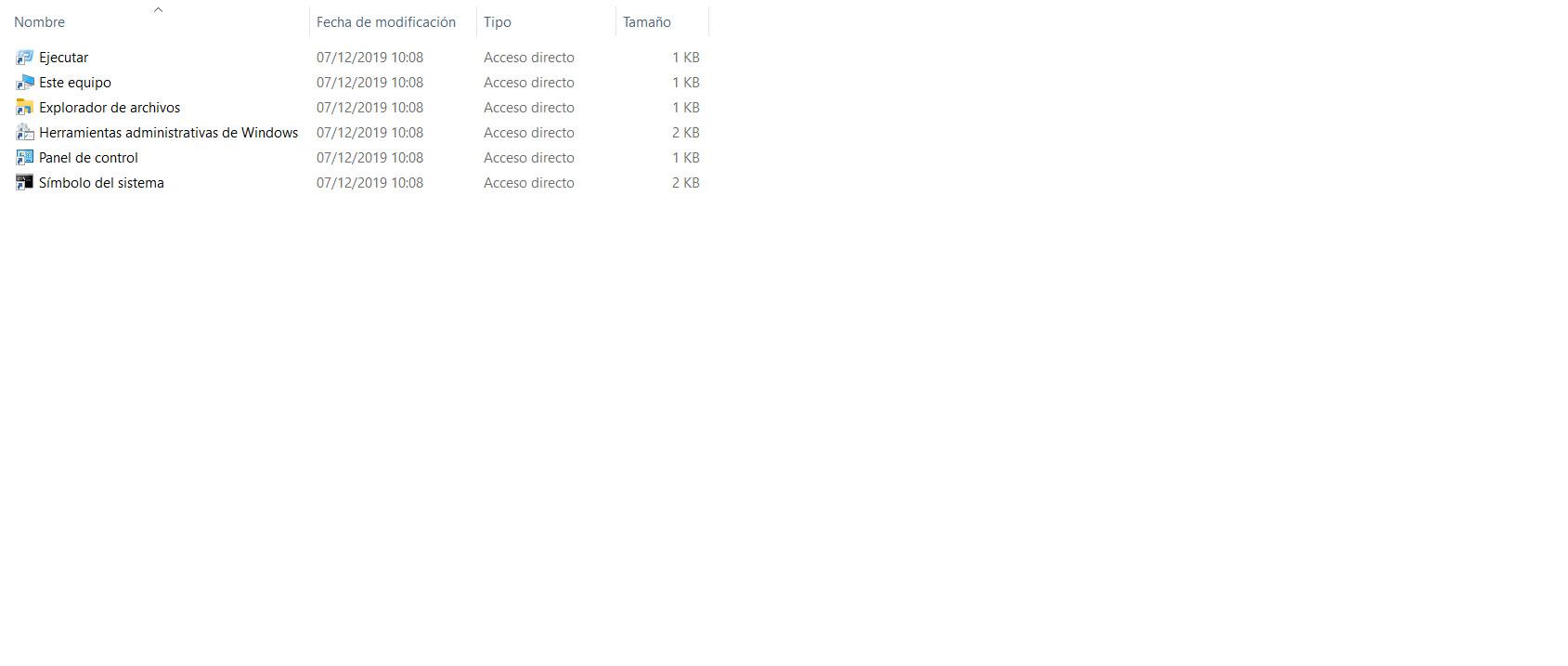
新しいコマンドプロンプトアクセスを作成する
別の方法は、を作成することです 新しいアクセス コマンドプロンプトを開始します。 繰り返しになりますが、このツールへのアクセスに問題があった可能性があり、新しいツールを作成すれば修正できます。
Windowsデスクトップに移動し、空の場所でマウスの右ボタンをクリックして、[新しいショートカットの作成]を指定する必要があります。 場所の入力を求められ、%COMSPEC%を入力して、[次へ]をクリックする必要があります。 後で、コマンドプロンプトとなる名前を入力します。 テスト用に作成された新しいショートカットがすでにあります。
すべてが最新であることを確認します
Windowsは正しく更新されていますか? 間違いなく、このタイプのエラーは、 破損した更新 、現れた失敗。 これは通常、ファイルのダウンロード中またはインストールプロセス自体で接続が失われた場合に発生します。
すべてが正しく更新されていることを確認するには、[スタート]、[設定]、[ 更新とセキュリティ インストールしたWindowsのバージョンと、保留中の更新があるかどうかが表示されます。 何かが足りない場合は、手動でインストールするだけです。

スキャンを実行して破損したファイルを検出します
おそらく問題は、 システム上の破損したファイル 。 分析を実行して問題がないかどうかを修正し、権限のないDNSサーバーの障害などの機器のこのタイプのエラーを回避できます。
[スタート]または作成した、または作成したショートカットのいずれかからコマンドプロンプトに移動し、管理者権限で起動して、を実行する必要があります。 sfc / scannowコマンド 。 これには少し時間がかかり、すぐに先に進むことができます。
このコマンドが行うことは、システムに破損したファイルがあるかどうかを確認し、それらを修復することです。 更新が失敗した後など、オペレーティングシステムで何かを変更した場合に発生する可能性があります。
PowerShellを使用する
もうXNUMXつのオプションは、コマンドプロンプトを使用するのではなく、 PowerShellの 。 エラーが続く場合は、Windowsで別の方法を利用できるため、追加でインストールする必要はありません。
[スタート]に移動し、PowerShellを探して実行するだけです。 これで、この代替手段からコマンドを開始し、これが正しく機能し、Windowsで問題がないかどうかを確認できます。
PowerShellの別のオプションとして、インストールすることもできます サードパーティプログラム 同じ使命を持っています。 この場合、Windowsに何か追加のものをインストールする必要がありますが、通常はPowerShellを使用すると障害が解決されるため、実際には必要ありません。 ただし、問題が解決されていないことがわかった場合に考慮に入れることができるもうXNUMXつの方法です。
したがって、これらは、コマンドプロンプトに権限のないDNSエラーが表示された場合に利用できるいくつかのオプションです。 原因はいくつかありますが、通常はファイルまたはシステムレベルで問題が発生しています。 これまで見てきたように、DNSキャッシュをフラッシュするだけでなく、それらを修復することもできます。
